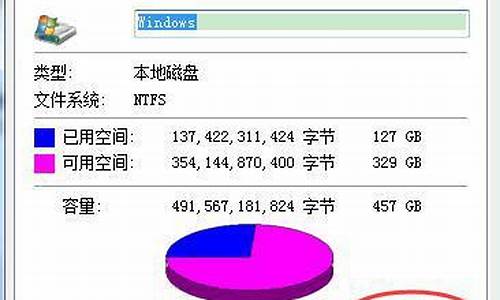电脑系统设置不用分区吗-电脑可以不分区吗?
1.自己组装的新电脑,开机就能用吗?是不是要装系统和设置什么,新硬盘是不是还要分区?怎么分,怎么装系统
2.电脑分区有必要吗?
3.新买的硬盘装系统要分区吗?
自己组装的新电脑,开机就能用吗?是不是要装系统和设置什么,新硬盘是不是还要分区?怎么分,怎么装系统

首先,现在你仅仅是拥有了计算机使用的第一个基本要求,即有了硬件基础。下一步你还需要拥有软件基础,也就是人们常说的操作系统。
计算机的操作系统通常需要安装到硬盘上以后才能发挥作用。而目前来说,硬盘一般情况下容量都比较大,上百兆的空间如果仅仅分一个分区的话,不仅存在着空间的浪费,同时也不利于系统优化和定期重装(除非重装时你不保留任何已有的资料),一般来说至少需要分2~3个分区。
目前常用的操作系统有微软视窗操作系统或苹果OS操作系统。微软视窗操作系统常用的有WinXP、Win7和Win8,微软即将停止对Xp的更新支持,但不可否认的是安装xp需要的硬件环境要求最低,同时也是对大多数游戏的支持具有极高的兼容性,除非专门针对Win7或Win8的游戏,建议网上查询相关游戏的硬件要求后决定选择具体的操作系统。苹果OS系统原来仅支持Power架构系列CPU,在OS8.0后开始支持x86架构CPU,但给我的印象仍然是兼容性不佳,安装过程容易出现问题,一般不推荐游戏或非Power架构CPu的计算机安装使用。
具体视窗操作系统的安装请网络查询,网上已经有很多图文并茂的教程了。
希望对你有所帮助。
电脑分区有必要吗?
电脑分区在以后便于存放不同的文件,但不分的话也是没有副作用的。
系统硬盘分区怎么调整大小:
(1)打开计算机管理菜单:在弹出的“计算机管理”窗口中,在左边导航栏中展开“存储”项,单击“磁盘管理”选项,这时会在右边的窗格中加载磁盘管理工具。
(2)硬盘管理:单击磁盘0(若是第二块硬盘,则是磁盘1,以此类推)中的“未分配”空间,右键选择“新建简单卷”,会出现如下图所示的“新建简单卷向导”对话框。
(3)新建简单卷向导:在“新建简单卷”向导欢迎界面单击“下一步”按钮,会显示设定分区大小的页面,如下图所示。
(4)设置分区大小:设置好分区大小后单击“下一步”按钮,会显示分配驱动器号和路径页面,用户需要设置一个盘符或路径。
(5)分配驱动器号:设置好分区的分配方式后,单击“下一步”按钮,会显示分区的格式化页面,要使分区可用,必须将分区进行格式化,在这一步可以对格式化做简单的设置。
(6)完成分区创建:在确认无误后,单击“完成”按钮,系统便会为物理磁盘创建分区。当分区创建好后,系统会自动连接新的分区,将有可能显示图所示对话框,用户可以根据需要选择操作或是关闭该对话框。
(7)压缩卷:这时磁盘工具会自动检查所选择的分区可用于压缩的空间,所用的时间与计算机的硬件性能及磁盘空间。
新买的硬盘装系统要分区吗?
新买的硬盘装系统肯定是要分区的。因为新买的硬盘实际就是一空白盘,里面什么都没有,包括硬盘的主引导扇区也是空的。而主引导扇区是能使用硬盘和安装系统的必须前提。空的主引导扇区也就不可能让硬盘工作起来,更不要说是安装系统了。所以新买的硬盘,要使用的话,第一步就是先对硬盘进行分区和格式化,然后就可以正常使用和安装系统了。
分区的方法:可用一些内含有分区工具的可启动型系统安装光盘(比如电脑公司特别版的等很多安装光盘中都有),放入光驱中,然后在开机时进入到BIOS设置里,将第一启动项设置为光驱启动(CD—ROM),保存退出,重启动后便会进入光盘选项菜单,你只要选上大概意思是:用PM8.0或PQ8.0给硬盘分区项即可进入到分区届面,然后即可对硬盘进行分区操作了。
声明:本站所有文章资源内容,如无特殊说明或标注,均为采集网络资源。如若本站内容侵犯了原著者的合法权益,可联系本站删除。